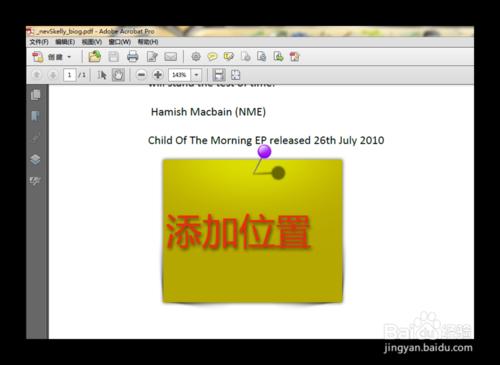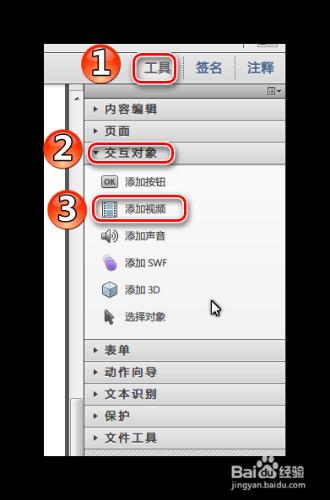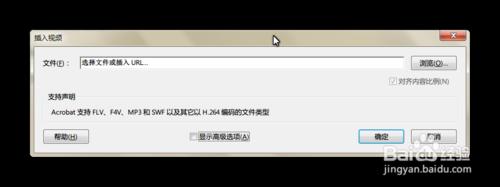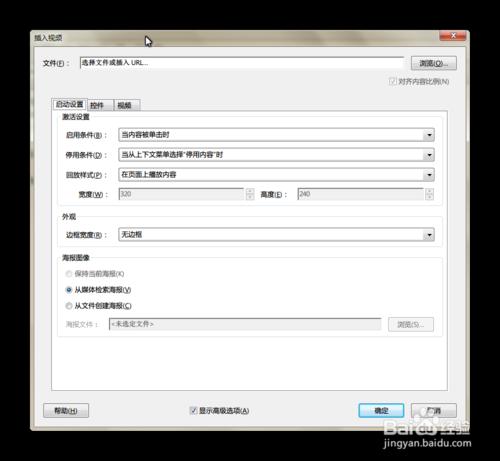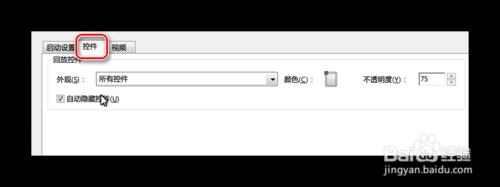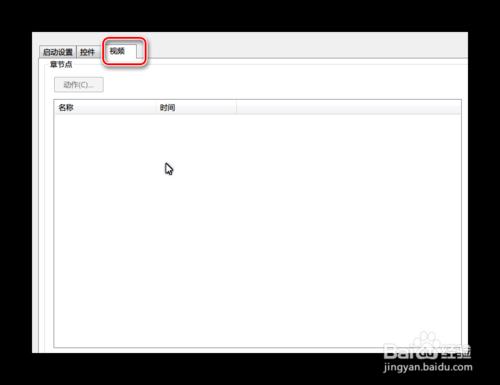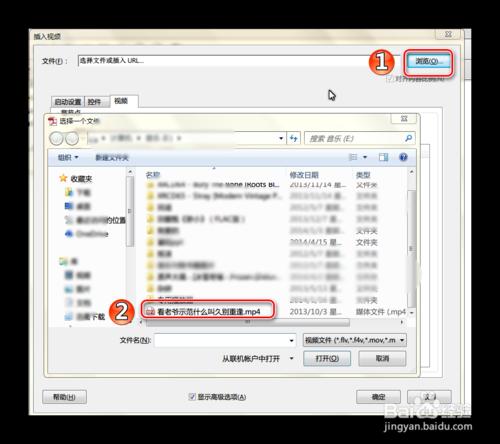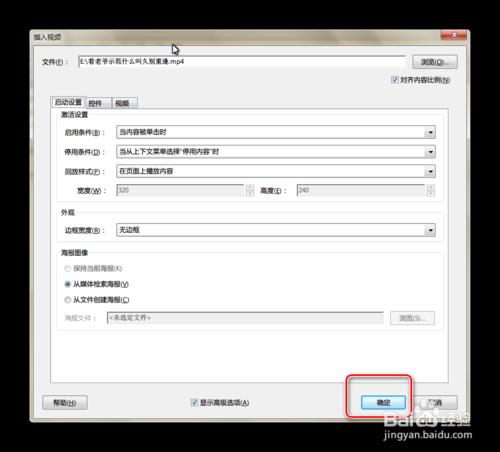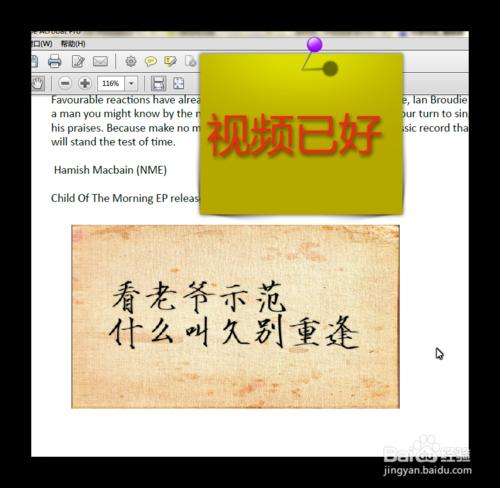PDF文檔大多時候只被我們當做電子書來閱讀,實際上它有豐富的交互內容的功能,可以添加視頻,音頻、命令按鈕等等。今天就先給大家分享一下如何向文檔中快速添加視頻,以提高文檔的可閱讀性。
工具/原料
Adobe Acrobat XI
方法/步驟
打開你需要添加視頻等交互內容的文檔,調整到需要添加視頻的位置。
點擊控制面板右側的工具,彈開工具選項欄,點擊交互對象前邊的小黑三角,在彈出的選項裡選擇單擊“添加視頻”。
點擊“添加視頻”後,需要在文檔中劃出視頻所在的位置和大小(大小後期還可以調整的),然後,會彈出添加視頻設置對話框,既可以輸入網絡視頻的url網址,又可以從本地上傳視頻。
當勾選了該頁面的“顯示高級選項”後,設置對話框會提供豐富的控制視頻內容的功能。我們逐一瞭解一下。
在“啟動設置”對話框下的激活設置中,首先可以分別設置視頻的啟動條件(即如何播放視頻內容),停用條件(即暫停視頻播放),回訪條件(即在什麼場景播放);啟動條件可以分別設置成當內容被單擊時,當包含內容的頁面被打開,當包含內容的頁面被顯示三種;;停用條件分別為從上下文菜單選擇停用內容時,當包含內容的頁面被關閉,當包含內容的頁面被隱藏時;回訪條件可分別設置在頁面上播放內容,在浮動窗口播放內容。
在啟動設置選項下,還能設置視頻的“外觀”和“海報圖像”,前者即有四種邊框寬度可選:無、薄、中、厚;後者即視頻未播放時,顯示的圖像內容,可以從媒體檢索海報,也可以上傳本地文件來指定顯示的圖像。
在“控件”選項框中,可以設置顯示的按鈕,既可以全部顯示,也可以隱藏,還可以指定顯示哪幾項,如“播放、定位和靜止”,均可通過外觀的下拉箭頭選擇。此外還可以調整控件的顏色和不透明度。
在“視頻”選項框中,主要是對章節點的動作進行設置。
在完成了選項設置後,即可輸入視頻的網址或者直接上傳本地視頻,點擊瀏覽,選擇文件,單點“打開”,等待視頻添加。
完成所有設置後,單擊確定,等待上傳,即可。